1、打开3Dmax2012软件,点击【创建】-【几何体】-【球体】,在作图区域绘制一个球体模型。点击【修改】,将球体的半径设置为:50(如图所示);






2、点击【材质编辑器】,弹出材质编辑器设置框,按图示参数设置一个白色材质球并附加给模型。选中模型,点击【对象颜色】,将模型的对象颜色设置为黑色(如图所示);


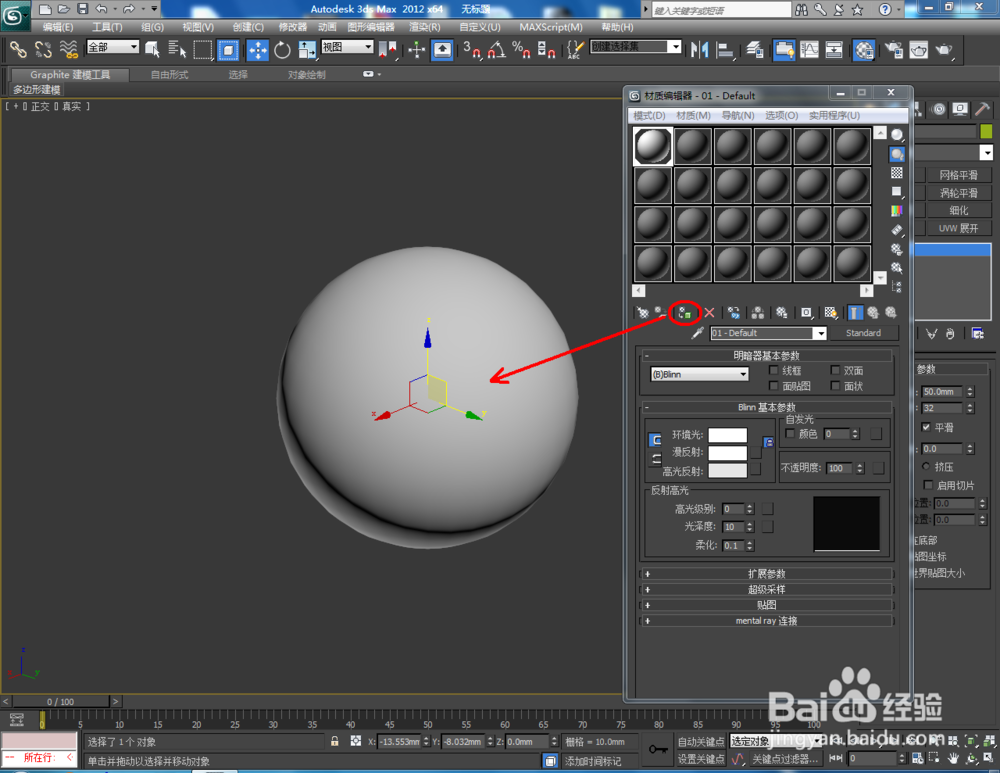
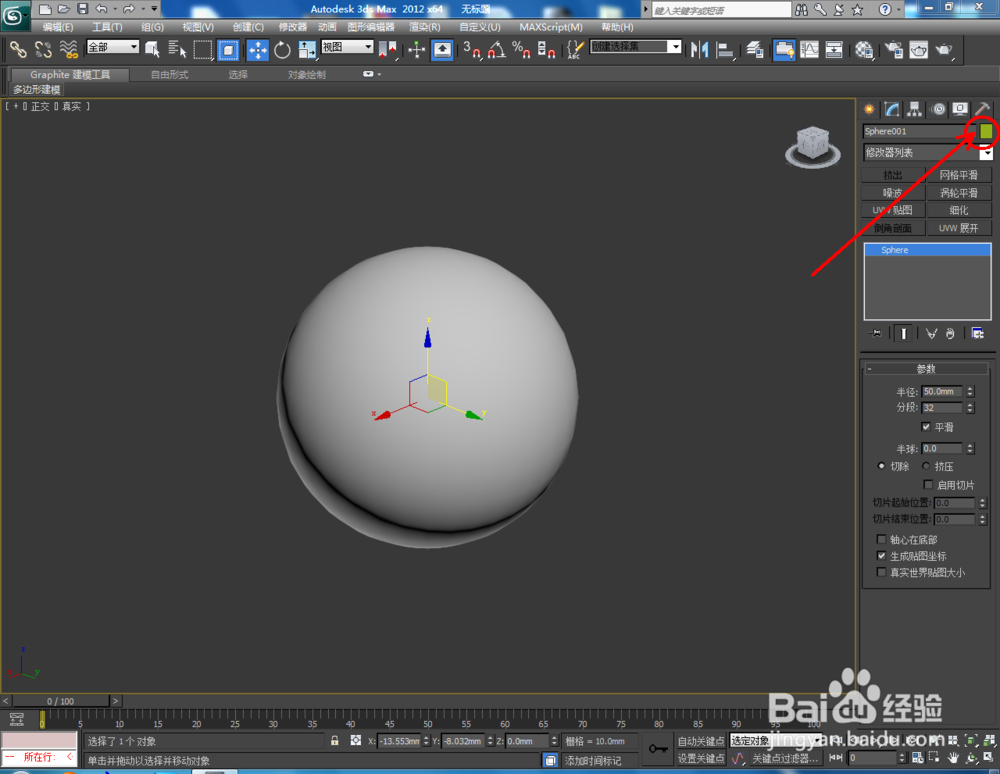
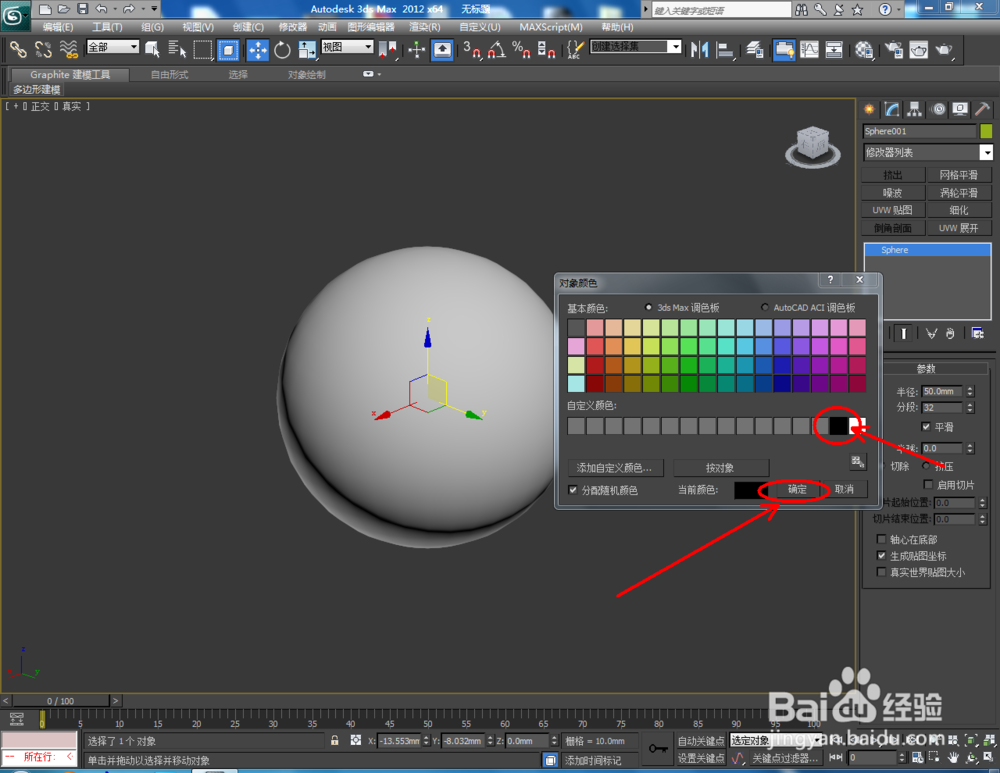

3、选中球体模型,点击鼠标右键-【转换为】-【转换为可编辑多边形】,此时的模型便转换为了可编辑多边形(注:通过点击鼠标右键可以看到,此种转换是不可修改删除的);






4、转换为可编辑多边形后,我们可以对模型的点线面以及元素进行编辑。以点为例,点击【点】,选中模蕞瞀洒疸型各个点后,点击鼠标右键-【挤出】,通过对模型点的编辑,可以制作出各种形状的模型(如图所示);





5、除此以外,还有另外一种转换多边形的方法。选中模型,点击【修改】,点击小三角图标-【编辑多边形】(注:通过点击鼠标右键可以看到,此种转换是可修改和删除的);





6、两种转换多边形方式,对模型的编辑操作是一样的。以面为例,点击【面】,选中模蕞瞀洒疸型所有面后,点击鼠标右键-【插入】,按图示设置好插入参数后,点击鼠标右键-【挤出】,同样按图示设置好参数。通过对模型面的编辑,同样可以制作出各种形状的模型(如图所示);







7、选中两个转换多边形编辑而来的模型,点击【材质编辑器】,设置一个金属材质球并附加给它们。点击【渲染】,将模型渲染出图即可。






